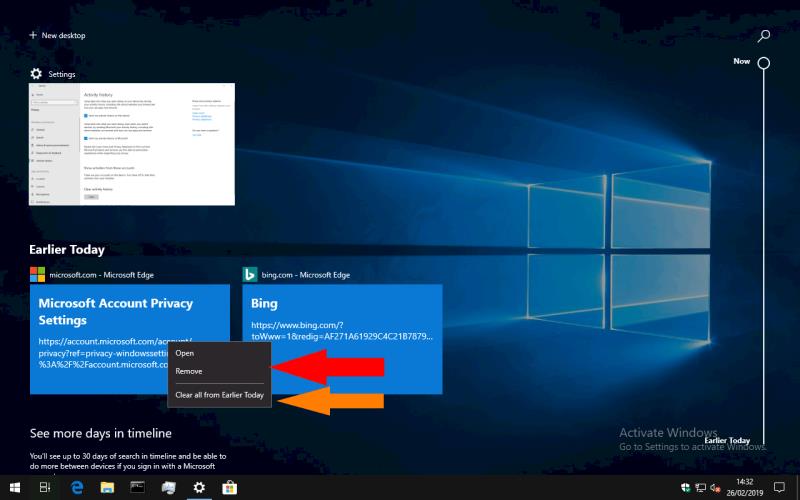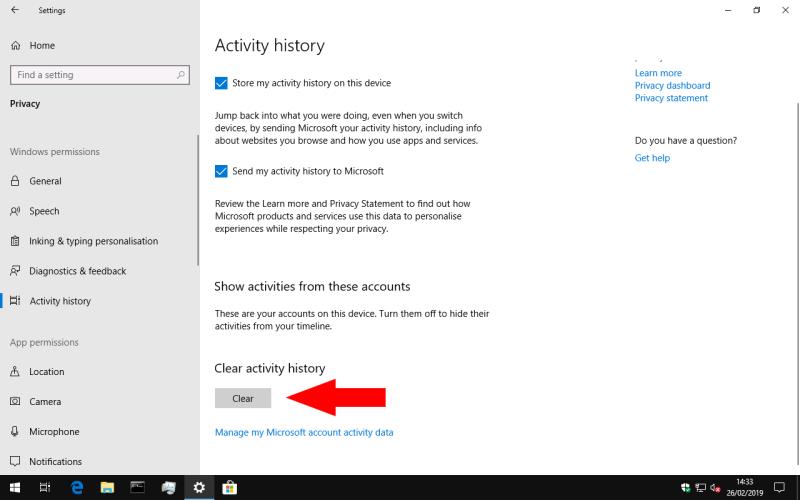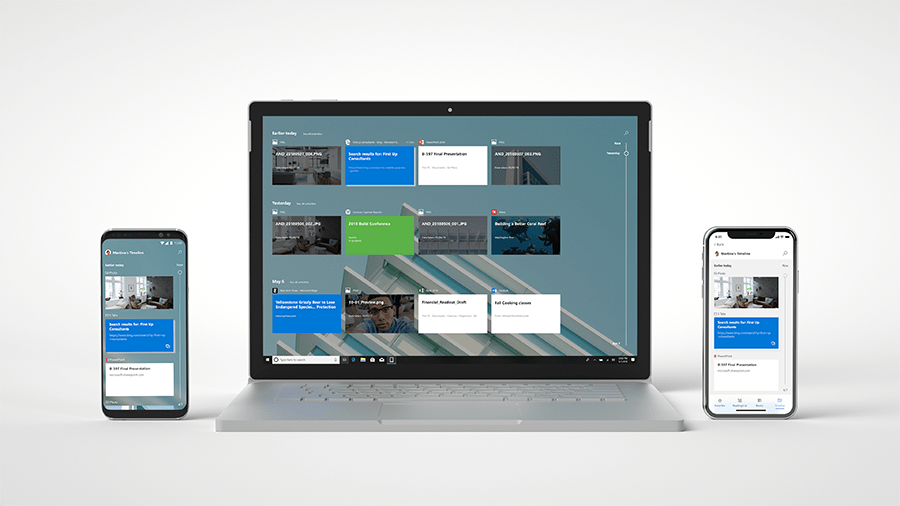Vymazání všech aktivit z historie časové osy Windows 10:
Spusťte aplikaci Nastavení (klávesová zkratka Win+I).
Klikněte na kategorii „Soukromí“ a poté na stránku „Historie aktivity“.
V části „Vymazat historii aktivit“ stiskněte tlačítko „Vymazat“ a potvrďte výzvu.
Windows Timeline je relativně nová funkce představená s aktualizací Windows 10 z dubna 2018. Ve výchozím nastavení je povolena a uchovává chronologický záznam všech činností, které na počítači provádíte – navštívené webové stránky, upravované dokumenty a spotřebované multimediální soubory.
Mazání položek časové osy
Někdy může rozhraní časové osy (přístupné v zobrazení úkolů z hlavního panelu nebo pomocí klávesové zkratky Win+Tab) obsahovat aktivitu, kterou byste raději znovu nenavštěvovali.
Chcete-li odebrat jednotlivou položku, otevřete zobrazení úkolů a vyhledejte příslušnou aktivitu v zobrazení časové osy. Klikněte pravým tlačítkem na jeho miniaturu a v zobrazené kontextové nabídce klikněte na „Odebrat“. Bude okamžitě odstraněn z časové osy.
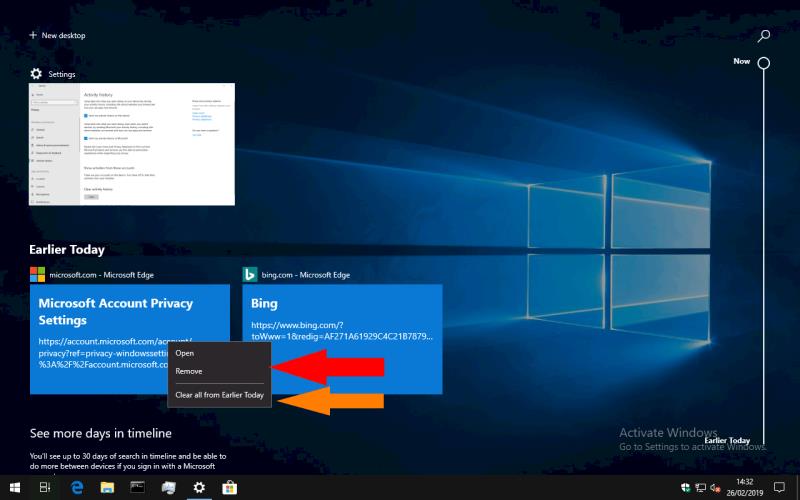
Časová osa také nabízí pohodlnou zkratku pro odstranění všech aktivit zaznamenaných v určitý den. Přejděte na časové období na časové ose, klikněte pravým tlačítkem na libovolnou položku zobrazenou ve skupině a zvolte „Vymazat vše z“.
Vymazání všeho v historii časové osy
Úplné smazání historie časové osy – možná proto, že tuto funkci také deaktivujete – je o něco složitější proces. Nejprve otevřete aplikaci Nastavení (klávesová zkratka Win+I) a na domovské stránce vyberte kategorii „Soukromí“.

Dále klikněte na stránku „Historie aktivity“ v navigační nabídce nalevo od okna. Přejděte na stránce dolů k nadpisu „Vymazat historii aktivit“ a stiskněte tlačítko „Vymazat“. Než Časová osa odstraní všechny záznamy vašich aktuálně přihlášených aktivit, budete muset výzvu potvrdit.
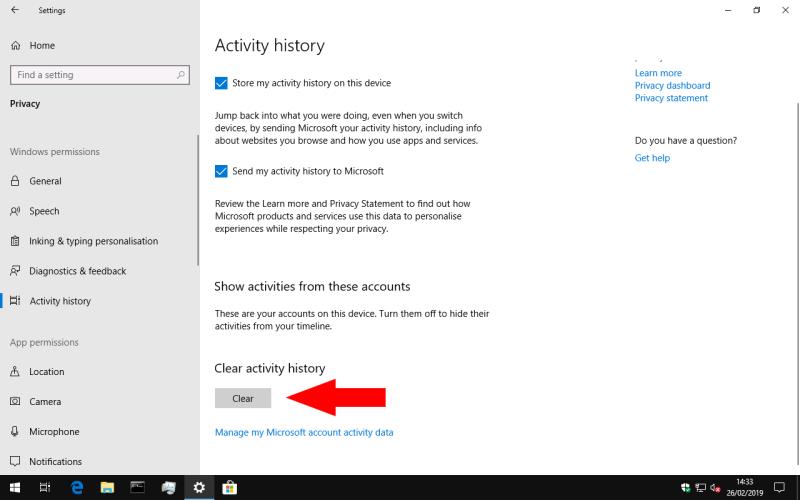
Vymazání časové osy se automaticky rozšíří mezi vaše zařízení a odstraní všechny aktivity synchronizované prostřednictvím vašeho účtu Microsoft. Možná budete muset ručně vymazat všechny aktivity na ostatních zařízeních, které nejsou nahrané do cloudu.